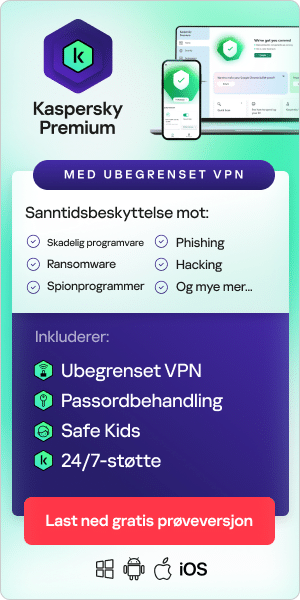Et hjemmenettverk er en gruppe enheter (datamaskiner, spillsystemer, skrivere, smarttelefoner, nettbrett og bærbare enheter) som er koblet til internett og hverandre.
Man kan koble opp et hjemmenettverk på to måter:
- Et ledningsnettverk som brukes til å koble til skrivere og skannere, eller
- Et trådløst nettverk som kobler til enheter som nettbrett og mobiler uten ledninger.
Et sikkert nettverk er et viktig aspekt av internettsikkerhet. Hackere kan utnytte sårbare nettverk for å utføre en rekke dataforbrytelser, f.eks. installere skadeprogramvare, utføre data- og identitetstyveri og skape botnet. I denne veiledningen forklarer vi hovedtrinnene du må ta for å beskytte hjemmenettverket ditt — og hjelpe deg og familien din med å bruke internett på en trygg måte.
Hvordan forandre navnet på ditt standard hjemmenettverk
Første trinn i å beskytte hjemmenettverket ditt er å forandre nettverkets navn. Nettverkets navn er kjent som en SSID — Service Set Identifier. Åpner du listen over Wi-Fi-nettverk på laptopen eller smarttelefonen din, ser du en liste over SSID-er i nærheten. Routere kringkaster SSID-er slik at enheter i nærheten finner ethvert tilgjengelige nettverk.
SSID-er kan ha opp til 32 tegn. Vanligvis lager produsenter standard SSID-er ved å kombinere et selskapsnavn med tilfeldige tall og bokstaver. Det er en god idé å forandre SSID-navnet ditt fordi:
- Hvis kriminelle kjenner til produsenten av routeren, vet de kanskje om modellens sårbarheter og hvordan utnytte dem.
- Et uvanlig navn kan holde angripere eller hackere unna siden det viser at routeren din behandles grundigere enn routere med standardnavn.
Endre SSID slik at den ikke avslører routerens merke eller modell. Unngå identifikatorer som omfatter personinformasjon, f.eks. ditt navn, adresse eller telefonnummer. Det er bra å bruke et lite påfallende navn på SSID-en din – et som ikke tiltrekker seg oppmerksomheten til hackere som skanner Wi-Fi-nettverk i området ditt.
Bruk et sterkt passord til routeren
Trådløse routere leveres vanligvis med standard passord. Hackere kan gjette dem, særlig om de kjenner til routerprodusenten. Derfor bedrer det datasikkerheten å endre passord så snart du kan. Dette gjør du vanligvis ved å koble til routerens grensesnitt gjennom nettleseren — adressen skal være routerens standard IP-adresse på etiketten på bunnen eller i installasjonsveiledningen.
Et sterkt passord har maksimalt 12 tegn – ideelt flere –og inneholder en blanding av store og små bokstaver, tall og symboler. For å beskytte nettverket er det lurt å forandre passordet regelmessig — hver sjette måned eller så.
Styrk Wi-Fi-krypteringen
Kryptering er et viktig aspekt i all Wi-Fi-beskyttelse. De fleste trådløse routere leveres med en krypteringsfunksjon som vanligvis skrus av som standard. Det å skru på hjemmerouterens krypteringsinnstilling kan bidra til å beskytte nettverket. Det fins fire typer Wi-Fi-beskyttelsessystemer som vanligvis brukes til å beskytte overføringer slik at kun brukerens enhet og Wi-Fi-brukeren kan lese innholdet i overføringen.
De er:
- Wired Equivalent Privacy (WEP)
- Wi-Fi Protected Access (WPA)
- Wi-Fi Protected Access 2 (WPA 2)
- Wi-Fi Protected Access 3 (WPA 3)
WPA 2 og WPA 3 er de beste løsningene for de som lurer på hvordan man beskytter Wi-Fi, siden de er nyere og sikrere. De eldre WPA og WEP-versjonene er sårbare for brutalt kraftangrep.
Om routeren gir deg muligheten, bør du vurdere å opprette et trådløst gjestenettverk, altså bruke WPA 2 eller WPA 3, beskyttet med et sterkt passord. Bruk dette gjestenettverket for besøkende: venner og familie ønsker sannsynlgivis ikke (eller trenger) hacke nettverket ditt. Men de bruker kanskje enheter som er kompromittert eller infisert med skadeprogramvare før de brukte nettverket ditt. Et gjestenettverk bidrar til å styrke hjemmenettverkets sikkerhet.
Bruk en VPN for ytterligere nettverkssikkerhet
Virtuelle private nettverk, eller VPN-er brukes hovedsakelig til å forbedre personvern på internett. VPN-er krypterer dataene dine slik at en hacker ikke ser hva du gjør på nett eller hvor du er. Beskyttelsen fra VPN-en går gjennom routeren slik at selv om routerens kryptering kompromitteres, vil likevel VPN-krypteringen gjøre dataene dine uleselige.
For de som lurer på hvordan man beskytter IP-adressen sin, kan en VPN hjelpe. En VPN forandrer IP-adressen din, slik at det ser ut som om du bruker enheten fra et annet sted enn hjemmeadressen. VPN-er kan brukes på stasjonære PC-er, laptoper, telefoner eller nettbrett.
Oppdater routerens fastvare
Det er god datasikkerhetspraksis å holde programvaren oppdatert — inkludert routerens fastvare. Eldre fastvare har sårbarheter som hackere kan utnytte. Noen routere lar brukere kontrollere fra grensesnittet om fastvare-oppdateringer er tilgjengelige, noen kan tilby automatiske oppdateringer. Du kan også sjekke forhandlerens support-nettside for tilgjengelige oppdateringer for routermodellen.
Av og til er det nyhetssaker om store virusangrep som skaper etterspørsel etter fastvareoppdateringer. Et alvorlig angrep motiverer router-produsenten til å evaluere fastvarekodene for å sikre at utstyret ikke er sårbart for det nye angrepet. I så fall utsteder de en sikkerhetsforbedring — derfor behovet for å holde seg oppdatert.
Beskytt nettverket ditt med en brannmur
En brannmur hjemme beskytter enhetene på nettverket ditt mot inntrengere på internett. De fungerer som en enveis digital barriere ved å blokkere adgang til nettverket ditt fra enheter på internett samtidig som de lar enheter på nettverket koble seg til enheter på internett.
De fleste routere leveres med aktiverte nettverks-brannmurer, så kontroller at din er aktivert. Om routeren ikke har brannmur, kan du installere en god hjemmeløsning for brannmur på systemet ditt for å hindre routerangrep.
Vurder å forandre routerens IP-adresse
Standard IP-adresser for routere er enkle å finne for hackere. Noen ganger kan de til og med finnes på nett. For ekstra beskyttelse mot angrep kan du forandre routeradressen.
Logg inn på routerens admin.-konsoll og søk etter nettverksinnstillinger eller LAN/DHCP. Endre IP-adresse og lagre. Noter den nye adressen.
Det bør holde å bare erstatte et par tall. Når den er endret, kan du gå inn på routerinnstillingene med den nye adressen. Hvis du av en eller annen grunn må forandre IP-adressene dine tilbake igjen, kan du gjenopprette routeren til fabrikkinnstillingene.

Opprett et separat nettverk for IoT-enheter
Tingenes internett betyr andre fysiske enheter enn datamaskiner, telefoner og servere som er koblet til internett og innhenter og deler data. Eksempler på IoT-enheter er bærbare treningssporere, smartkjøleskap, smartklokker og stemmeassistenter som Amazon Echo og Google Home.
Tingenes internett har datasikkerhets-implikasjoner:
- Jo flere enheter som er koblet til internett, jo flere mulige inngangspunkter for hackere.
- Ikke alle IoT-enheter har levert god sikkerhetssporing.
De som vil maksimere routersikkerhet og unngå angrep på routere, kan sette opp et separat Wi-FI-nettverk for IoT-enhetene. Dette er kjent som et VLAN — et virtuelt lokalt nettverk. Med et VLAN kan du beskytte dine mest verdifulle enheter — datamaskiner og telefoner, som inneholder de mest sensitive dataene på ett nettverk, og de mindre sikre IoT-enhetene — er på et annet. Dette fjerner risikoen for at dårlig sikrede IoT-enheter fungerer som potensielle inngangspunkter for hackere som vil kompromittere datamaskinene eller telefonene dine.
Bruk av VLAN begrenser ikke funksjonaliteten siden de fleste IoT-enhetene kontrolleres gjennom smarttelefonapper koblet til skytjenester. De fleste av disse enhetene må ikke kommunisere med mobiltelefoner eller datamaskiner direkte via det lokale nettverket etter første oppsett om de har internettilgang.
Slå av Universal Plug & Play
Universal Plut & Play (UPnP) hjelper enheter i nettverket ditt med å oppdage nettverket og kommunisere med produsenten for fastvareoppdateringer og leveranser. UPnP er et kritisk element i Tingenes internett, men dessverre også en kanal for hackere som vil infisere enheter og ta dem med i botnet. UPnP kan også brukes av skadeprogramvare for å få tilgang til din routers viktigste sikkerhetsinnstillinger.
Routeren må samarbeide med UPnP-systemet slik at husholdningsapparatene dine får adgang til internett. Siden mange enheter ikke har passordbeskyttelse eller bruker samme passord på alle enheter, kan dette smartutstyret utgjøre en sikkerhetsrisiko.
UPnP hjelper en enhet med å bli satt opp, men når det er i drift, er det tilrådelig å slå av dens UPnP-kapasitet og slå av UPnP-kapasiteten til routeren din.
Deaktiver at inntrengere får fjerntilgang til nettverket
Mange routere har funksjoner for å forenkle fjerntilgang fra utenfor hjemmet ditt. Men trenger du tilgang til routeren fra et annet sted, kan du vanligvis skru av disse funksjonene fra routerens innstillingspanel. Har du deaktivert fjerntilgangen, reduserer du risikoen for at folk får fjerntilgang til routeren og tukler med den.
Gjør dette ved å åpne routerens nettgrensesnitt og se etter funksjonene "Fjerntilgang", "Fjernadministrasjon" eller "Fjernbehandling". Kontroller at den er deaktivert — ofte deaktiveres den som standard på mange routere, men det er verdt å kontrollere.
Om noen av appene og enhetene på nettverket er basert på fjerntilgang, kan du alltid aktivere funksjonen igjen om du må.
Bruk MAC-adressefiltrering for å holde uønskede enheter ute av nettverket
Mange routere lar brukere begrense hvilke enheter som tillates på Wi-Fi-nettverkene basert på MAC-adressene deres. MAC står for "mediatilgangs-kontroll", og en MAC-adresse brukes til å identifisere enheter på et nettverk. Aktivering av MAC-adressefiltrering kan hindre angripere i å koble seg til et Wi-Fi-nettverk selv om de kan passordet.
Routerens konsoll inneholder et menyelement kalt "MAC-filtrering" eller "MAC-adressefiltrering". Hver enhet som kan kobles til et nettverk, har en unik MAC-adresse. Finn adressene til hver enhet du ønsker å tillate på nettverket, legg adressene inn i routeren og skru på MAC-adressefiltrering.
Merk deg at MAC-adresser kan forfalskes, og sofistikerte angripere vet å utnytte dette. En angriper må fremdeles kunne en av nettverkets gyldige adresser for å bryte seg inn, men det er lett for alle med erfaring i å bruke nettverkssniffer-verktøy. Når det er sagt, hindrer MAC-filtrering gjennomsnittlige hackere i å få tak i nettverksadresser — altså nok et beskyttelseslag for routeren.
Tenk over hvor du plasserer routeren
Plasser routeren midt i hjemmet ditt om du kan. Dette fordeler ikke bare nettverkstilgangen jevnere, det bidrar også til å sette nettverket ditt utenfor rekkevidde/synlighet for hackere. Det er lurt å holde routere unna vinduer og ytterdører.
Husk at routere både stråler oppover, nedover og horisontalt. Har du et hjem med to etasjer, vil det å sette routeren på en høy hylle i første etasje sikre at begge etasjer får dekning.
Skru av nettverket ditt når du ikke er hjemme
Du beskytter enkelt hjemmenettverket ditt ved å skru det av når du ikke er hjemme. Skrur du av Wi-Fi-en mens du er borte, reduserer det sjansen for at hackere prøver å bryte seg inn på hjemmenettverket.
Det å koble fra routeren når du ikke er hjemme reduserer både sikkerhetsrisikoene og hindrer at de skades av overspenning.
Ta vare på enhetene dine
Datamaskinene og andre enheter hjemme hos deg kan gi hackere tilgang til routeren. Mange av enhetene koblet til nettverket ditt, er bærbare — for eksempel laptoper, nettbrett og smarttelefoner. Det er mer sannsynlig at bærbare enheter blir infisert siden de kobles til andre nettverk og muligens bruker offentlig Wi-Fi. Det er større risiko for virusinfeksjon og hackingforsøk utenfor hjemmet ditt. Utstyr som alltid står hjemme hos deg, eksponeres kun for ett internett-tilgangspunkt, så det er mindre sannsynlig at det blir infisert. Husk å praktisere god datasikkerhetshygiene for å beskytte hjemmerouteren:
- Oppdater programvare og tillat automatiske oppdateringer. Revideringer og nyversjoner for operativsystemer og applikasjoner utstedes ofte for å rette opp sikkerhetsrisikoer.
- Beskytt enheter med lange passord det er vanskelig å gjette og som er ulike. En passordbehandler kan hjelpe.
- Sikre at enhetene dine beskyttes av omfattende antivirus-programvare. For eksempel beskytter Kaspersky Total Security enhetene dine mot hackere, virus og skadeprogramvare.
Ved å følge trinnene over kan du maksimalisere sikkerheten for trådløse nettverk og føle deg roligere når du bruker internett hjemme.
Relaterte artikler: